Вставить в тему изображение можно несколькими способами, так что выбирайте тот, который удобен.
Способ 1.Вставка изображения, расположенного на внешнем ресурсе. Все, что для этого необходимо - это ссылка на местонахождения изображения. Рассмотрим на примере сервиса Яндекс.Картинки.
Переходим на сервис, вводим поисковый запрос, например "северное сияние" и просматриваем предложенные варианты.
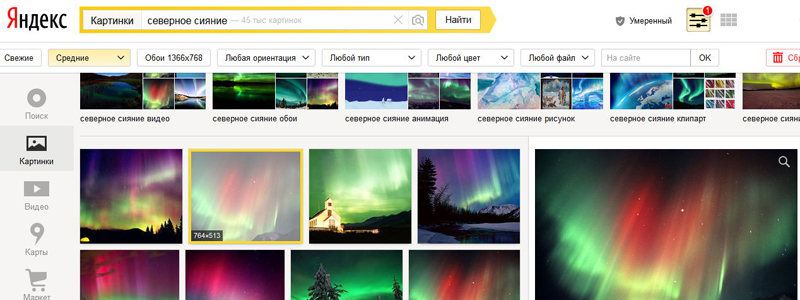
После выбора картинки нам предлагают открыть её в необходимом размере. Выбираем нужный размер и нажимаем кнопку "Открыть".
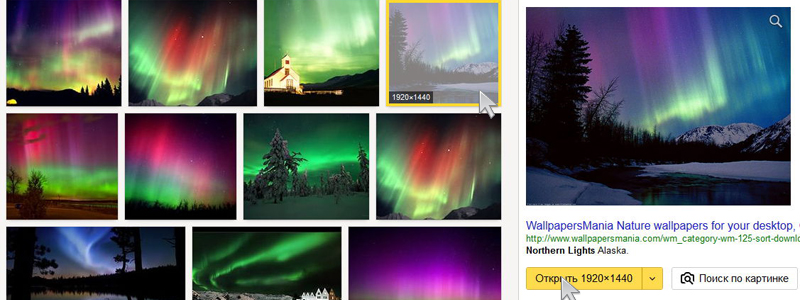
Браузер перенаправляет нас на изображение, после чего нам нужно только скопировать ссылку на него.
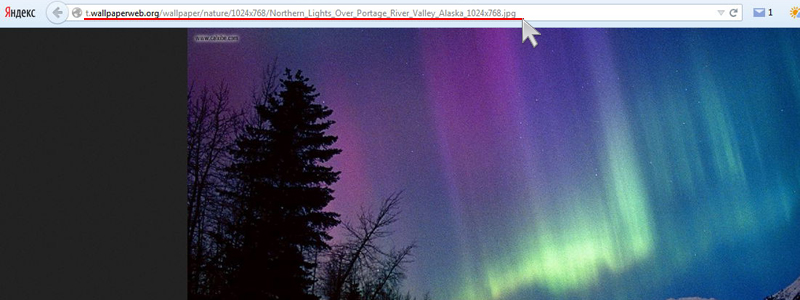
В создаваемой теме необходимо нажать на кнопку "Вставить изображение", в появившемся окне вставить ссылку и нажать кнопку "ОК".
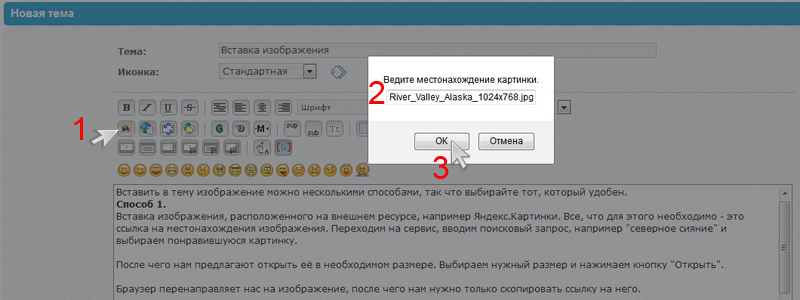
После чего изображение отобразится.
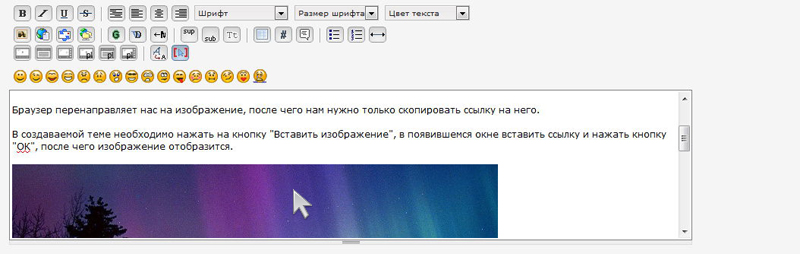 Способ 2.
Способ 2.Вставка изображения с компьютера.
Для этого необходимо в месте, где должно отображаться изображение устанавливаем курсор и переходим под окно ввода текста к вкладке "Вложения и другие параметры".
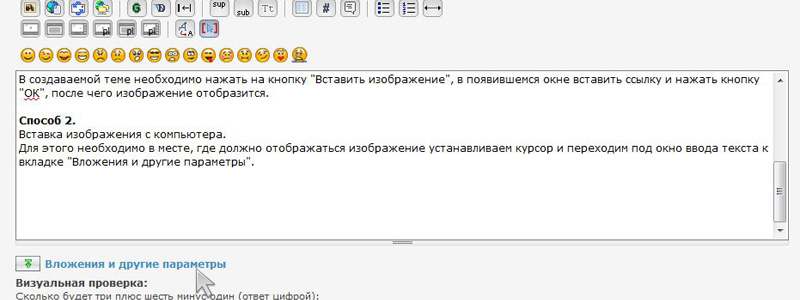
После клика на вкладке откроется новое окно, в котором нас будет интересовать раздел "Вложение".
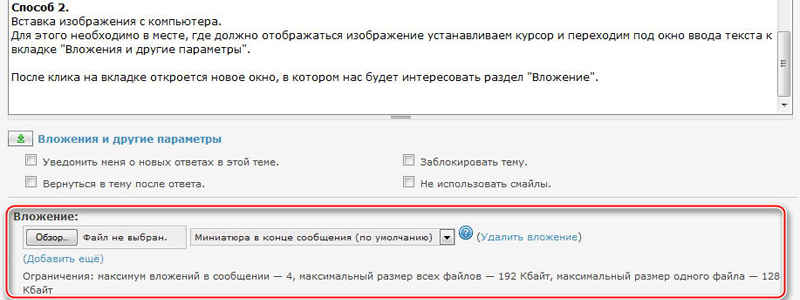
С помощью кнопки "Обзор" выбираем на компьютере нужное изображение, а в выпадающем списке справа параметры его отображения. Останавливаемся на "Полноразмерное изображение в сообщении" после чего в месте установления курсора появится системный код.
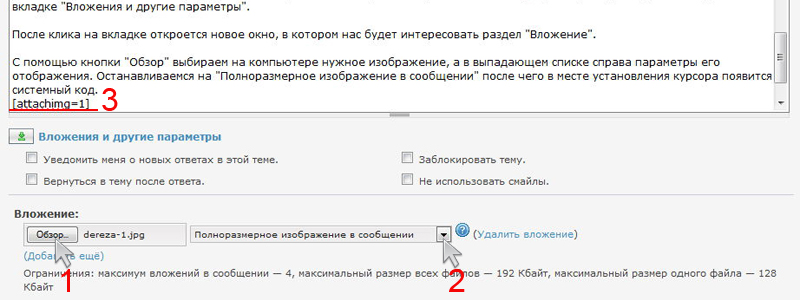
Обратите внимание на ограничения, которые установлены для данного способа вставки изображения.
Данный способ неудобен тем, что при предварительном просмотре изображение отображается рамкой с системным кодом.
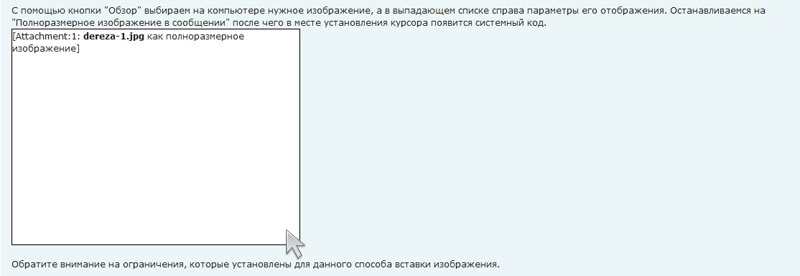
После публикации можно будет все отредактировать. Перемещать изображение по сообщению можно путем копирования системного кода и вставки его в нужное место.

В конце созданной темы появится миниатюра изображения и ссылка для его скачивания.
Способ 3.Наиболее оптимальный вариант, когда изображение создается на компьютере, а хранится на хостинге изображений.
Так как принцип работы и функционал у данных сервисов примерно одинаковый, то перейду к сути.
Имеется изображение, которое загружено на хостинг изображений и необходимо его вставить в текст сообщения. Для этого создаем само сообщение, например "9 мая в Аксарке". И переходим на хостинг изображений.
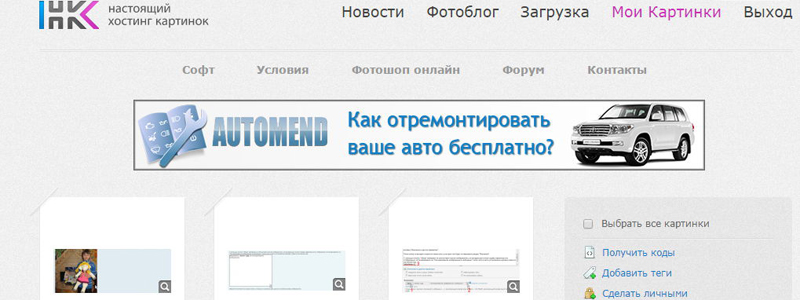
Выбираем необходимое изображение и активируем вкладку "Получить код".
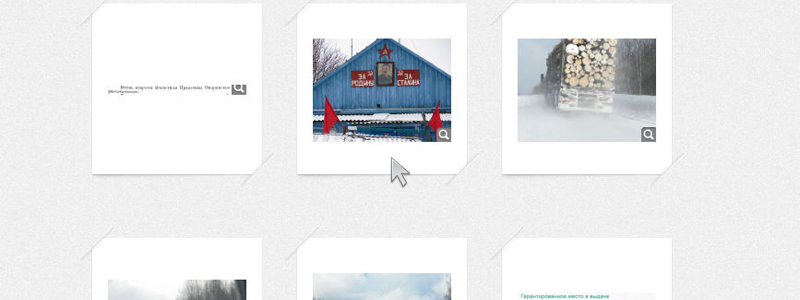
В данном случае нас интересует код для вставки в форум, копируем его.
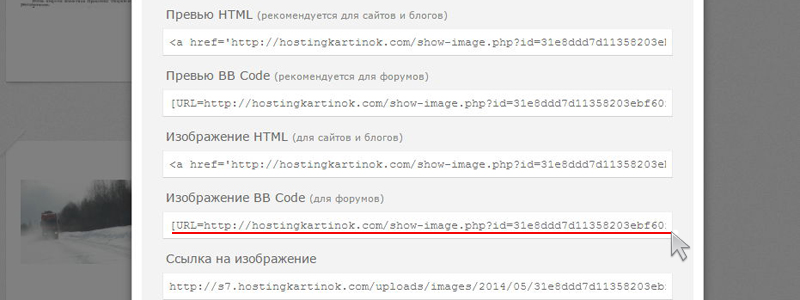
Возвращаемся к своему сообщению и вставляем код в нужное место.
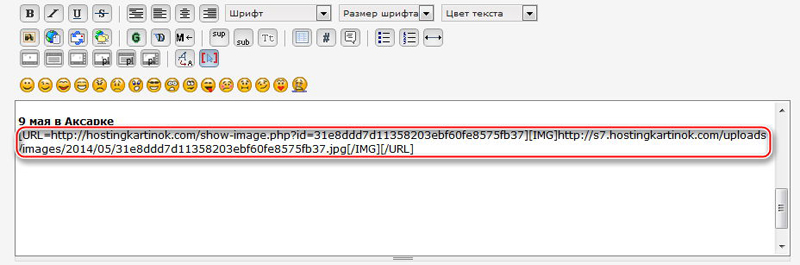
Проверяем результат.
